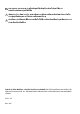Users Guide
Table Of Contents
- ภาพรวม
- การใช้งานไดอะล็อกการตั้งค่าด่วน
- การตั้งค่าฟังก์ชั่นการแสดงผลพื้นฐาน
- การกำหนดโหมดพรีเซ็ตให้กับแอพพลิเคชั่น
- การจัดเรียงหน้าต่างด้วย จัดเรียงง่ายๆ
- การจัดการสัญญาณเข้าวิดีโอหลายจุด
- การเรียกคืนตำแหน่งแอพพลิเคชั่น
- การแนบ DDM กับหน้าต่างที่ใช้ งานอยู่ (เฉพาะ Windows 10)
- การใช้คุณสมบัติรักษาพลังงาน
- ปุ่มทางลัดอื่น ๆ
- การแก้ปัญหา
10 │ การจัดการสัญญาณเขาวิดีโอหลายจุด
มีวิธีขั้นสูงอื่นๆ สําหรับการใชงานของ Easy Arrange (จัดเรียงงายๆ) โปรดดูตาราง
ดานลาง
หมายเหตุ: แอพพลิเคชันบางตัวตองการความละเอียดต่ําสุดสําหรับหนาตาง
ของแอพพลิเคชันนั้น แอพพลิเคชันนี้อาจไมพอดีกับโซน Easy Arrange
(จัดเรียงงายๆ) ถาโซนนี้มีขนาดเล็กกวาขนาดหนาตางที่ตองการ
การจัดการสัญญาณเขาวิดีโอหลายจุด
แท็บ Input Manager (ตัวจัดการอินพุท) เปนวิธีที่สะดวกสําหรับคุณในการจัดการ
อินพุทวิดีโอหลายจุดซึ่งเชื่อมตอเขากับมอนิเตอร Dell ของคุณ ซึ่งจะชวยใหสามารถ
สลับระหวางอินพุทในขณะที่ใชงานคอมพิวเตอรหลายเครื่องไดอยางงายดาย
มีการแสดงรายการพอรตอินพุทวิดีโอทั้งหมดที่สามารถเลือกใชงานสําหรับจอภาพของ
คุณ คุณสามารถกําหนดชื่ออินพุทแตละจุดตามที่คุณต
องการ โปรดบันทึกการเปลี่ยน
แปลงของคุณหลังจากทําการแกไข
คุณสามารถกําหนดปุมทางลัดเพื่อใชในการสลับเปนอินพุทรายการโปรดของคุณไดอยาง
รวดเร็ว และปุมทางลัดอื่นเพื่อใชในการสลับระหวางอินพุทสองจุดไดอยางรวดเร็ว หาก
คุณใชงานอินพุททั้งสองจุดนี้บอยครั้ง
คุณสมบัติ ฟงกชันคําอธิบาย
Easy Arrange
(จัดเรียงงายๆ)
ที่มีความสามารถ
มากขึ้น
เลยเอาทที
่กําหนด
เอง
• บันทึกและตั้งชื่อรูปแบบ Easy Arrange
(จัดเรียงงายๆ) ได 5 รูปแบบ
• กําหนดคารูปแบบ x*y
5 เลยเอาท MRU
(ที่-ใช-ลาสุด)
• กด Ctrl+Shift+Home เพื่อเรียกวนรูปแบบ
MRU 5 รูปแบบลาสุด
การปรับขนาดพารทิ
ชั่นทันที
• กดปุม Ctrl คางไวขณะปรับขนาดเลยเอาท
Easy Arrange (จัดเรียงงายๆ) เเพื่อปรับ
ขนาดและจํานวนของเซลลในเลย
เอาท
• รูปแบบ Easy Arrange (จัดเรียงงายๆ) ที่
ทําขึ้นใหมจะถูกบันทึกลงในตําแหนงไอคอน
Easy Arrange (จัดเรียงงายๆ)
• กดปุม Ctrl คางไวในขณะที่คลิกที่ไอคอน
เลยเอาทที่แกไขแลว เพื่อเรียกคืนเลยเอาทนี้
เปนเลยเอาทเริ่มตน
เลยเอาท Easy
Arrange
(จัดเรียงงายๆ)
สําหรับโหมดแนวตั้ง
• ไอคอนโหมดแนวตั้งของ Easy Arrange
(จัดเรียงงายๆ) จะแสดงขึ้นเมื่อหมุน
มอนิเตอร